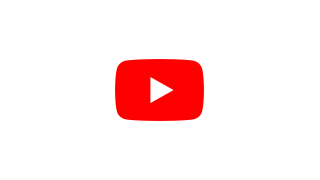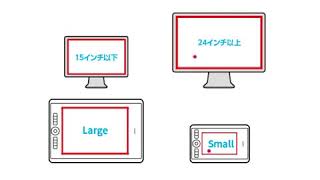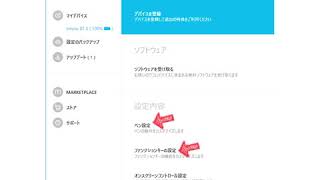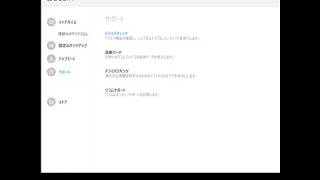初學者開始學電繪?來用Wacom繪圖板開始創作吧!
但玲瑯滿目的繪圖板品牌可供選擇時,卻往往不知道怎麼挑選...
不妨參考來自日本的「Wacom」吧!不單只是我們一般所知的繪圖板,其實像日常在電子簽名所需要用到的數位板也幾乎出自於Wacom
這麼一說是否又覺得我們與Wacom的繪圖板之間的距離更加接近了呢!
將要簡單的來向大家介紹繪圖板品牌「Wacom」,本次是個適合初學者去快速了解該繪圖板的一個特輯
一起從繪圖板基本的連接設定、數位筆的基本操作和介紹等初步了解
若初學者不了解如何操作繪圖板時,Wacom的官方網站中也有完善的教學,讓初學者迅速解決問題、快速上手
就讓我們來了解目前繪圖板/手寫板在世界有著高人氣的品牌「Wacom」吧!
Wacom是…?
「Wacom」主要以繪圖板/數位板的製造與販售為主,是個來自於日本的知名品牌。
產品在全世界的市佔率約佔有9成,在創作者中十分的受歡迎。
同時也是SKIMA learning的特輯和團隊們也正在使用的繪圖板品牌!
這次的特輯推薦給剛踏入電繪世界的初學者們,我們將來介紹Wacom繪圖板的使用方法和優點!
希望看完後還在思考是否要購入的同學、有興趣想開始使用電繪的同學,又或是已經擁有Wacom繪圖板的同學
也許會有意想不到的收穫?!
就讓我們一起來準備看下去吧GO!
在使用繪圖板前先來準備好吧
連接
繪圖板本身沒辦法連接電腦後就可馬上使用。
在開始使用前需要先安裝Wacom的驅動程式,才可進行使用。
(驅動程式可以點選下方台灣官網來進行下載)

-

-
在使用繪圖板前!繪圖軟體已經準備好了嗎?
【2021年最新】4款熱門繪圖軟體推薦與評比!
在購入繪圖板時,不一定都會贈送繪圖軟體,而有時也不一定該繪圖軟體符合自己的需求。
本特輯中介紹了4款創作者中頗具人氣的繪圖軟體。
其中還有可以免費下載使用的繪圖軟體?和可以輕鬆繪製漫畫的繪圖軟體等,也許還有你不知道的繪圖軟體也說不定...?!
這個時候就來重新檢視設定吧!
設定
安裝完驅動程式後,即可看到「Wacom桌面控制中心」。
我們可以在這個控制中心去調整關於繪圖版的設定,讓自己更易於去使用。
本次我們將以Wacom Intuos Pro的設定作為範例來進行介紹。
-
功能
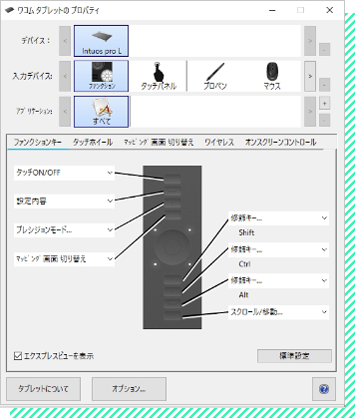
可以設定繪圖板上的快速鍵。
-
觸控/手勢
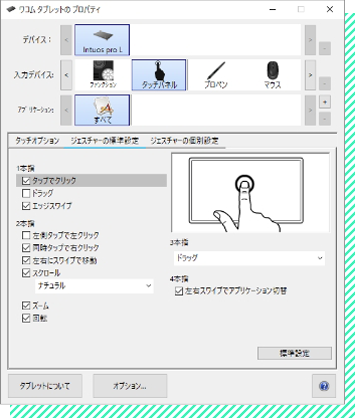
可以調整游標的速度、手指的操作等設定。
-
畫筆
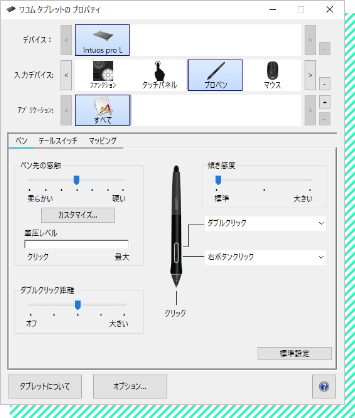
可以調整筆尖和橡皮擦的感壓、數位筆上的側面按鍵等設定。另外也可以利用鏡射來將繪圖板的操作範圍和螢幕範圍去做調整。
繪圖板不單僅能用在於繪圖的作業上,還可以用於電腦上的其他操作。
在數位筆所可以繪製的範圍是與電腦螢幕1:1對應著的,而筆的動作會配合著畫面上的游標進行動作。(和滑鼠不同的是,數位筆所能操作的範圍只限於在繪圖板之中)
另外當筆尖靠近繪圖板時,游標即會做出反應,因此如果想移動游標時,可以在讓筆尖在繪圖板稍微偏上的距離懸空進行移動。
-

-
設定完成後,讓我們在開始繪圖前了解電繪用語吧!
電繪新手必知!電繪用語入門總整理
連接完後打開了繪圖軟體,但卻不知道什麼是「解析度」、「px」...
怎麼有那麼多複雜的用詞!!即使照字面解釋但這是這個詞的正確意思嗎?
本特輯集結整理了在進入電繪圈時,初學者們最想問的電繪/繪圖用語!
正確的去使用讓完成度・效率UP!
數位筆的握法
在數位筆的側邊設有按鍵。
當握著數位筆時要像是握著鉛筆一樣,且注意到不要按壓該按鍵。
數位筆的基本操作
想要進行點擊時,可以碰觸繪圖板。而碰觸兩次即代表雙點擊。
若想要進行拖動時,在筆尖確實接觸到繪圖板的狀態時去移動數位筆。
使用繪圖板時,可以一邊看著螢幕、一邊來進行操作。
數位筆的側面按鍵
數位筆的側面有上下兩個按鍵。 在使用時,稍微在筆有點懸空的狀態下去按壓。 設定(Pro Pen)中可以去變更該按鍵的設定內容,可以去設定雙點擊或右鍵等常用的快捷鍵操作,是個十分便利的功能。
-

-
線條能夠很好的掌握嗎?一起來鞏固基礎吧!
從身體架構的基礎開始掌握!男性的畫法
想知道如何畫出帥氣的男性角色嗎?還請千萬別錯過這堂課!
除了學習到男性的畫法基礎外,男性與女性骨骼的不同之處也讓我們一次告訴你。
掌握了基本的體格後,讓我們將這些重點加以應用畫出帥氣的男性角色吧!
Wacom繪圖板的4個加分點!
在市面上有很多販售繪圖板的企業,在其中Wacom的繪圖/數位板非常的受歡迎,是許多插畫師、創作者們愛用的品牌。 當然其中也會有個人選擇的差異,而本次我們集結了SKIMA learning團隊中的大家來說說實際在使用Wacom的繪圖板時,幾個覺得很好的加分點想介紹給大家。
-
使用起來好上手
購入時還附帶著繪圖軟體(可加購軟體等,還請依購入時的方案為主),對於認為「開始創作時不知道該用哪款繪圖軟體」或是「過於複雜的軟體看起來好困難」的電繪初學者們是個很友好的入門開始。
-
易於繪製
筆壓越高,筆就能更加絲滑流暢的去移動,且能夠更加輕鬆的畫出想要的線條。
-
優異的耐用性
使用Wacom的繪圖板已經長達8年了,目前一次也沒有故障仍在愛用中。
雖然筆芯會因為使用而有所耗損需要進行更換,但使用上更換的速度沒有大家所想的那麼快。 -
設計性優良
尺寸和繪圖板的機型很豐富,時尚的設計也很具有魅力。
另外,以前機型的繪圖板必須使用USB與電腦進行連接,但現在可以直接利用藍芽連接,在體積上更方便去收納了。
-

-
利用電繪課程來學習讓自己持續進步!
馬上就能用!活用三分構圖法〜突顯主角的繪製課程〜
SKIMA learning的課程從初級〜高級適合每個人不同的學習階段。 若是想學習更複雜的繪圖技巧,不妨請參考這個課程! 一起活用繪圖板與繪圖課程,來讓自己的繪圖技巧更上一層樓吧!
Youtube上也有詳細的使用方法介紹
即使是第一次使用、突發問題的話也請安心!(以下影片皆為日本字幕)
-
Wacom | 基礎的第一步:01 與電腦畫面的呼應
關於利用繪圖板/數位板在電腦上操作時,如何將游標進行移動的方法
-
Wacom | 基礎的第一步:02 數位筆的種類
「買了電繪版,但是數位筆只有這一種嗎?」有著相同疑問的各位,若是使用Wacom Intuos Pro系列或是液晶螢幕繪圖板的話,可以另外在Wacom商店中尋找適合自己的數位筆。
-
Wacom | 基礎的第一步:03 數位筆筆座和筆套
拿出繪圖板與電腦連接後,當想開始畫圖時卻找不到數位筆!大家也有遇過這種情形嗎?
-
Wacom | 基礎的第一步:04 選擇繪圖板的尺寸
想購買繪圖板時,對於要選擇哪個尺寸感到很猶豫,這時該怎麼去選擇呢?
-
Wacom | 基礎的第一步:05 電腦和液晶螢幕繪圖板的連接
購買了電腦設備後,卻發現沒有支援相對應的接口可以連接!...大家也有這種經驗嗎?
-
Wacom | 基礎的第一步:06 數位筆按鍵和功能鍵的設定
大家有在使用繪圖板本體或是數位筆上的按鍵嗎?
活用這些按鍵也許能夠讓作業速度再提升。 -
Wacom | 基礎的第一步:07 搭配Wacom One液晶繪圖螢幕13可以使用的數位筆
通常,Wacom的繪圖板只會與Wacom製的數位筆相容,但Wacom One液晶繪圖螢幕13卻是例外一款機型。
-
Wacom | 基礎的第一步:08 調整繪圖板的筆壓設定
調整繪圖板的筆壓設定,一起來隨心所欲的畫出更多線條吧!
-
Wacom | 基礎的第一步:09 繪圖板的無線連接
帶著筆記型電腦和繪圖板進行移動時,就覺得這些線材真是煩人…
-
Wacom | 基礎的第一步:10 檢查驅動程式
現在可以簡單的去確認繪圖板的【最新驅動程式】。
例如,突然遇到無法數位筆感應不到,又或是沒有筆壓等問題時,即可以利用檢查驅動程式來解決。
除了上面所介紹的影片外,還有很多教學影片現正公開中,如果遇到操作上的問題時,不妨請參考看看吧!
日本Wacom官方頻道-

-
有關繪圖的教學還請交給SKIMA learning!
Live2D基礎入門講座!讓自己作品中的可愛女孩動起來吧!
不僅是插畫的課程,Live2D或是周邊製作的相關課程也現正授課中。
來SKIMA learning解決獨自面對的煩惱吧!
本課程解說在Live2D中,若想將製作的角色順利進行移動時,關於各部位的劃分和繪製的順序。
閱讀完本次的特輯後覺得如何呢?
一起來使用Wacom的繪圖板,來與我們一起踏入電繪的創作世界吧!
即使是初學者也完全沒問題,SKIMA learning中也有著許多適合初學者的入門電繪教學,讓我們一同來探索GO
特輯一覽
-
特輯合輯・繪圖情報一次集中2021.09.10
-
給腐女・腐男們的入門級完整介紹・常用日本BL用語整理集...?!2021.08.13
-
初學者也OK!用iPad踏入電繪第一步2021.07.16
-
日本職業繪師・中野一 專訪 | 插畫師訪談企劃2021.06.04